Rayman:Raving Rabbids – 32FPS でゲームがロックされる問題を修正する方法

ゲームでの EAX DirectSound オーディオ エフェクトの使用に関するバグにより、ゲームのフレームレートは、Windows XP より新しいすべての Windows オペレーティング システムで 32FPS に固定されます。このガイドでは、IndirectSound を使用して DirectSound 呼び出しを XAudio2 に変換することにより、フレームレートの上限を修正し、意図した 60 FPS の上限に戻す方法を示します。
FPS の上限を解除する方法
<オール>IndirectSound 自体をダウンロードする前に、マシンが Windows 8 以降を実行している場合は、マシンに Visual Studio 2010 (x86) 再頒布可能パッケージがインストールされていることを確認する必要があります。現在、このリンクから見つけてダウンロードできます。
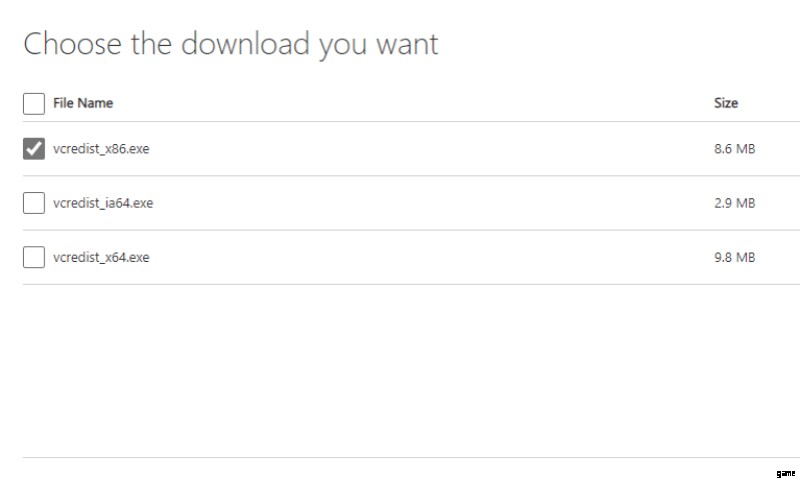
インストールが完了したら、IndirectSound の最新バージョンを Web サイトからダウンロードする準備が整います。すぐに開いて使用する必要があるため、この .zip ファイルをデスクトップに保存することをお勧めします。
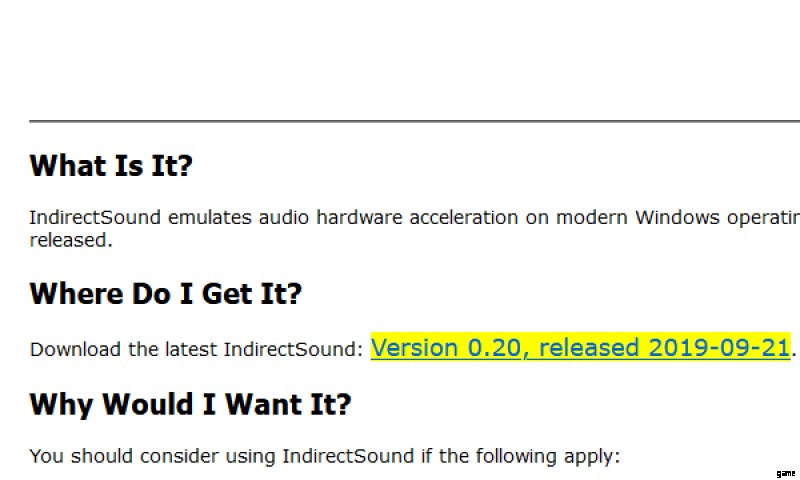
- 設定
IndirectSound の構成と設定は、非常に簡単なプロセスです。まず、ゲームのフォルダを見つけて開く必要があります。 ライブラリでゲームを右クリックすると、ここにアクセスできます [プロパティ]> [ローカル ファイル]> [参照] の経路をたどります。 .
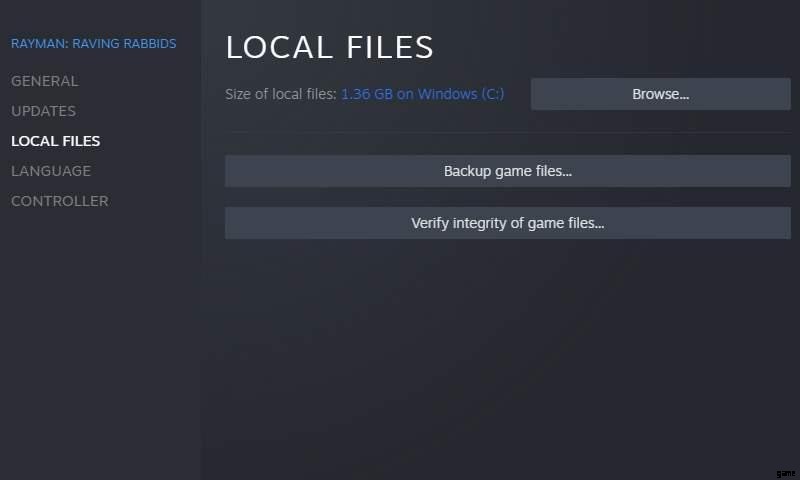
次に、7zip や Winrar などのプログラムを使用して、IndirectSound.zip ファイルをダブルクリックで開き、その内容をゲーム フォルダーに抽出します。これは、好みのファイル アーカイバを開いて Ctrl+A を押し、強調表示されたコンテンツをゲーム フォルダにドラッグするだけで実行できます。
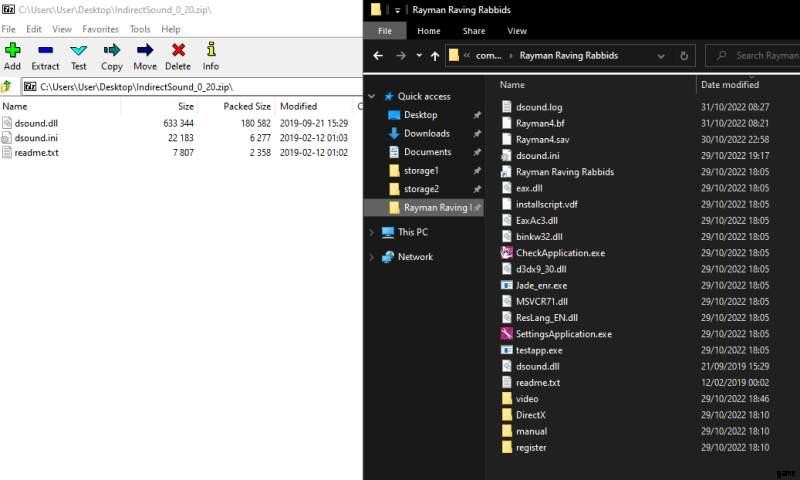
ここまで来たら、おめでとうございます。これが最後のステップです。抽出した dsound.ini ファイルをメモ帳などのテキスト エディターで開き、Ctrl+F を押して "eax1" (引用符なし) を検索します。 「eax1」と「eax2」の両方の値を「true」となるように編集する必要があります (以下に示すように)。メモ帳を閉じる前に、忘れずにファイルを保存してください。

- ゲームを楽しむ
上記が適切に守られていれば、開発者が意図したとおり、Rayman:Raving Rabbids を 60FPS で楽しむことができます。このガイドで不明な点がある場合、または他の問題がある場合は、コメントを残してください。問題を解決するために最善を尽くします!
